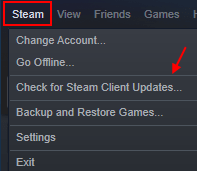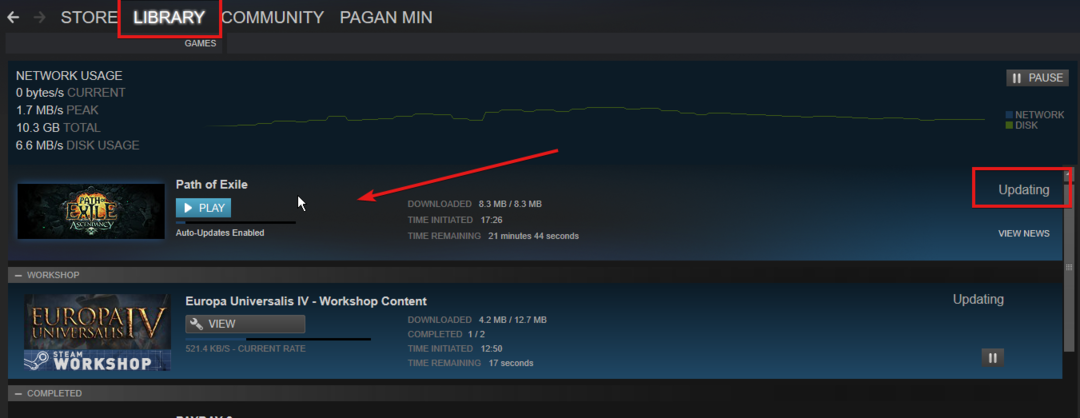Os downloads do Steam são mais rápidos do que os downloads convencionais e raramente incorrem em erros peculiares. Mas se você pausar e retomar o processo de download várias vezes, poderá ver que o download parou ou travou no Steam. Para resolver o problema em seu computador, siga estas etapas fáceis para corrigir o problema.
Soluções Alternativas–
1. Reiniciar seu computador.
2. Desative seu antivírus em seu computador. Em seguida, tente instalar o jogo novamente.
Fix 1 - Alterar a região de download e limpar o cache de download
Limpar o cache de download deve corrigir o problema no seu computador.
1. Abra o Steam no seu computador.
2. Após abrir o Steam em seu computador, clique em “Vapor“.
3. Em seguida, clique em ” Definições“.

3. Depois disso, clique em “Transferências" do lado esquerdo.
4. Clique no 'Baixar regiãoSeção ', clique no ícone suspenso e escolha um servidor diferente em um local próximo*.

5. Então você tem que clicar no botão “LIMPAR CACHE DE DOWNLOAD”Localizado na parte inferior.
6. Caso veja uma mensagem de aviso, clique em “OK“.

Verifique o status do download no Steam novamente. Isso deve funcionar para você.
*NOTA-
Após alterar a região, a velocidade de download deve aumentar. Às vezes, seus servidores próximos podem estar sobrecarregados em ocasiões especiais (como a liquidação de verão do Steam). Portanto, você pode escolher outro servidor dessa lista se o problema persistir.
Fix 2 - Reinicie o cliente Steam do modo offline
1. Após abrir o Steam em seu computador, clique no botão “Vapor”Na barra de menu.
2. Em seguida, clique no botão “Vai desligada“.
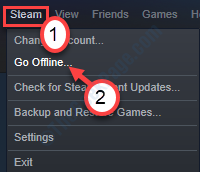
3. Depois disso, você deve clicar no botão “REINICIAR NO MODO OFFLINE“.
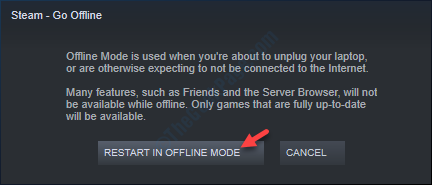
4. Depois disso. Clique no "Vapor" novamente.
5. Para abrir o Steam no modo online, basta clicar em “Fique online…“.
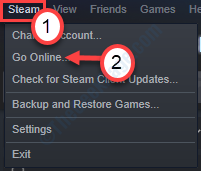
6. Se um prompt aparecer na sua tela, clique em “REINICIE E ACESSE ONLINE“.
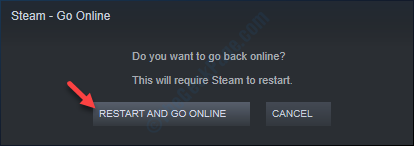
O Steam entrará no modo online novamente. Quando ele abrir, tente baixar o jogo novamente.
Isso deve resolver o seu problema.
Reparação 3 - Reparar a pasta da biblioteca do Steam
Às vezes, alguns problemas na biblioteca do Steam podem causar esse problema.
1. Abra o Steam novamente em seu computador.
2. Assim que estiver aberto, clique no botão “Vapor”Na barra de menu.
3. Então você tem que escolher “Definições“.

4. Na configuração, vá para o “Transferências“.
5. Depois disso, clique no botão “PASTAS DE BIBLIOTECA DE VAPOR“.

6. Depois disso, você deve clicar com o botão direito do mouse na pasta em que está instalando o jogo e clicar no botão “Reparar pasta da biblioteca”Para repará-lo.

Aguarde alguns minutos, pois o Steam irá reparar a pasta específica em seu computador.
Reiniciar o aplicativo Steam e tente instalar o jogo novamente.
Fix 4 - Atualizar o Steam
1. Abra o Steam.
2. Clique em Vapor na guia superior.
3. Agora clique em Verifique se há atualizações do cliente Steam. Ele se atualizará automaticamente para a versão mais recente.